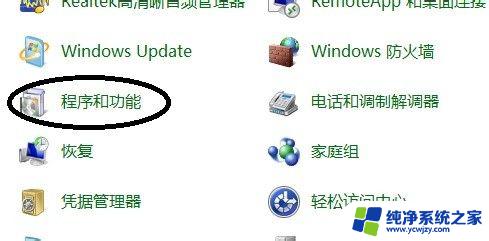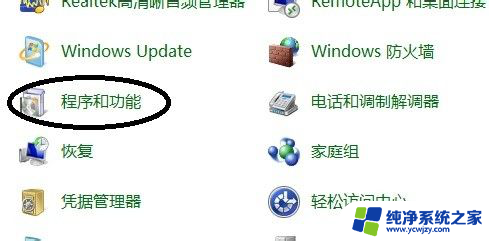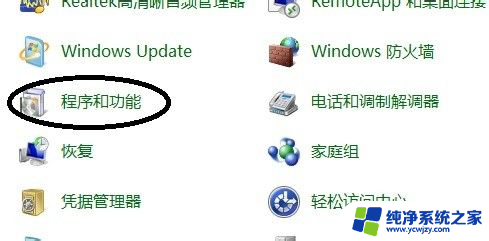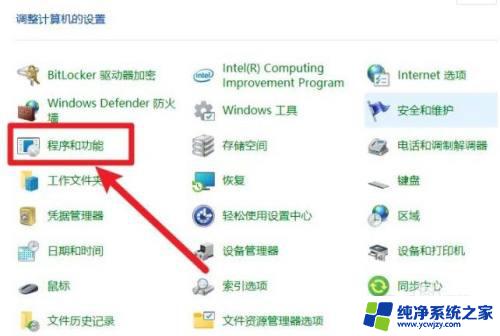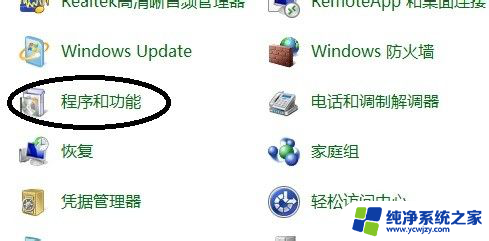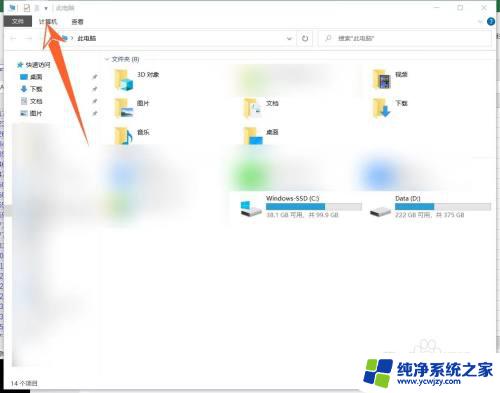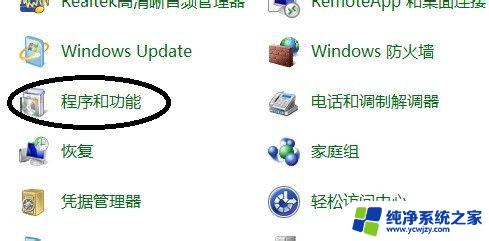电脑怎么把卸载的软件清理干净
在使用电脑的过程中,我们经常需要安装和卸载各种软件,有时候我们发现即便我们已经卸载了某个软件,它的一些残留文件仍然存在于我们的电脑中。这不仅会占用我们的存储空间,还可能影响电脑的运行速度和稳定性。如何才能彻底清理干净这些被卸载软件的残留文件呢?今天我们就来讨论一下电脑怎么把卸载的软件清理干净的方法。
步骤如下:
1.通过控制面板卸载软件。开始-控制面板-程序和功能。
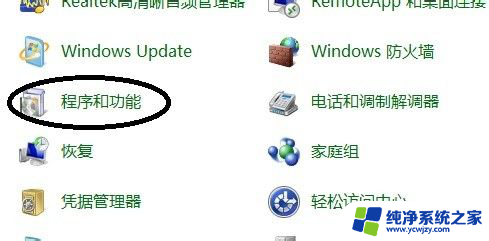
2.选择要卸载的软件。右击选择卸载,之后就开始卸载。
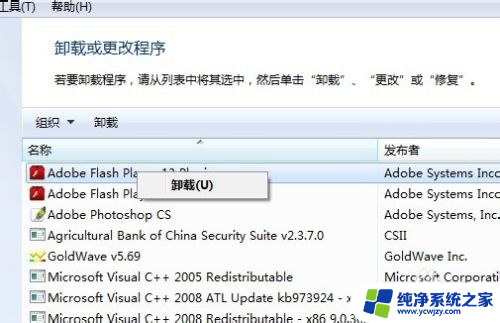
3.用软件的自带卸载功能卸载。在开始菜单,找到所有程序,点击开需要卸载的软件,选择卸载软件。(不是所有软件都带卸载选项)。
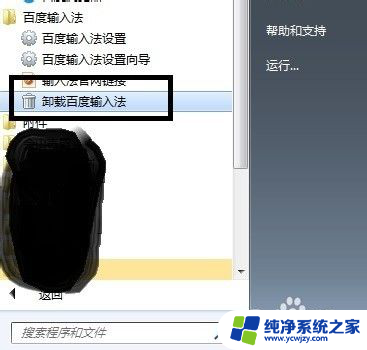
4.安全软件卸载。打开安全软件,选择软件管理。选择卸载选项。找到需要卸载的软件。选择后面的卸载按钮。

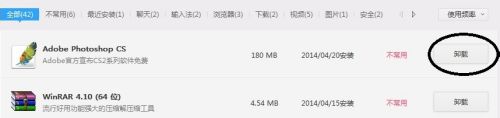
5.桌面软件图标卸载,我自己最常用的方法,个人感觉也是最方便的一种方法。
右击软件图标。选择属性。
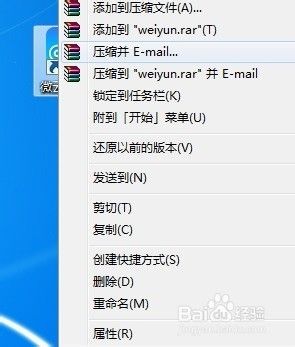
6.打开软件的属性,选择图中标注的。打开软件位置,既可打开软件的安装目录。
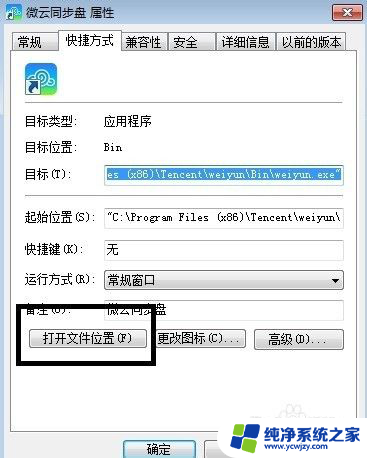
7.打开之后,可以看到软件的文件。查看后面的说明,查看标注应用程序的图标。
然后选择uninst这个进行双击进入卸载。如果不好找的话,可以看图标一般都是一个垃圾桶的标志。这种方法比较快速。
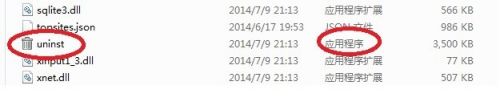
以上是清理已卸载软件的电脑的全部内容,如果有不明白的用户,可以根据小编的方法进行操作,希望能对大家有所帮助。